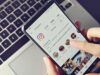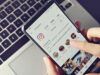Come rispondere ai messaggi su Instagram
Di recente hai iniziato a utilizzare Instagram e, pian piano, stai approfondendo tutte le sue principali funzionalità; tuttavia non ti è ancora chiaro tutto al 100%. Ad esempio, vorresti saperne di più sulla possibilità di inviare dei messaggi di risposta a coloro che ti scrivono nei messaggi privati (i cosiddetti Direct) e nei commenti ai contenuti che pubblichi.
Come dici? Le cose stanno esattamente così e, quindi, ti domandi come rispondere ai messaggi su Instagram? Allora non preoccuparti: sono qui proprio per aiutarti. Nei prossimi capitoli di questa guida, infatti, ti fornirò tutte le indicazioni su come procedere e riuscire in questo intento, agendo da tutte le piattaforme sulle quali Instagram è disponibile, quindi dispositivi Android, iPhone e computer.
Se, dunque, non vedi l’ora di saperne di più e sei impaziente di metterti all’opera, ti suggerisco di prenderti giusto qualche minuto di tempo libero e di mettere in pratica le indicazioni che trovi di seguito. A questo punto, non mi resta altro che augurarti una buona lettura e un buon divertimento!
Indice
- Come attivare le risposte ai messaggi su Instagram
- Come rispondere ai messaggi su Instagram
- Come rispondere ai commenti su Instagram
Come attivare le risposte ai messaggi su Instagram
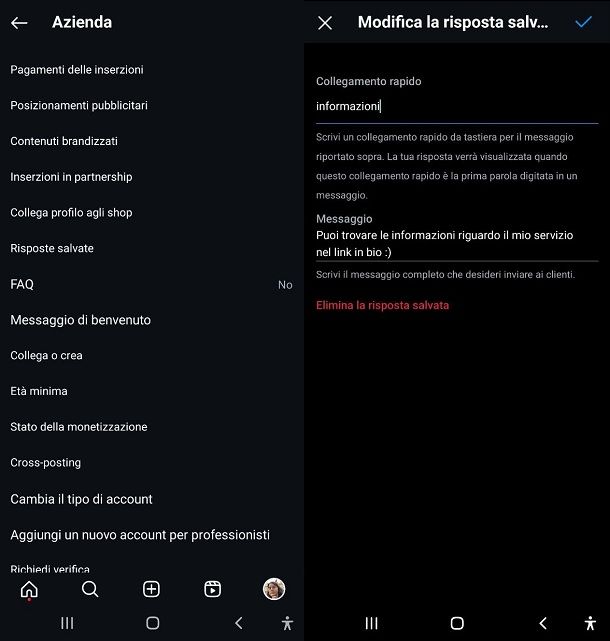
Se sei interessato a impostare le risposte ai messaggi che ti vengono inviati su Instagram, sappi che non c’è un vero e proprio modo per far sì che queste vengano inviate in modo automatico. Puoi, però, far sì che ti vengano suggerite delle risposte da mandare a chiunque ti scriva includendo determinate parole nel suo messaggio, così che tu debba semplicemente premere sulle risposte da inviare senza doverle digitare. Sappi, però, che nel momento in cui scrivo questa guida, ciò può essere eseguito soltanto dall’applicazione di Instagram per dispositivi mobili, e quindi non potrai riprodurre sulla versione browser le istruzioni che sto per darti.
Oltre a ciò, prima di spiegarti ciò che devi fare, devo avvisarti che le risposte ai messaggi sono disponibili soltanto per gli account Creator o gli account Business, per cui se vuoi accedere a questa funzionalità dovrai prima cambiare il tipo di account che possiedi, qualora tu non l’abbia già fatto.
Da telefono, puoi fare ciò pigiando sull’icona del tuo profilo e poi sull’icona delle tre linee per accedere alle impostazioni. A questo punto scorri finché non trovi la voce Tipo di account e strumenti, e dopodiché su Passa a un account per professionisti. Da qui scegli la categoria che più raffigura il tuo account tra quelle che ti vengono proposte, e poi premi sul pulsante Fine. Scegli infine se usare un account Creator oppure Azienda, e segui le istruzioni a schermo per completare il procedimento.
Dalla versione browser, invece, devi premere sul tasto Altro nella parte bassa dello schermo e poi sulla dicitura Impostazioni. Ora fai clic sulla voce Tipo di account e strumenti, e poi su Passa a un account pe professionisti. Scegli se creare un account Creator o Azienda e successivamente pigia sul pulsante Avanti, dopodiché seleziona la categoria che più ti rappresenta e infine fai clic sul tasto Fine. Nel caso in cui avessi bisogno di istruzioni più approfondite, ti rimando direttamente alla mia guida apposita per mettere il profilo aziendale su Instagram.
Adesso che possiedi un account aziendale o creator, puoi impostare le risposte ai messaggi. Comincia quindi con l’aprire l’app sul tuo telefono, dopodiché fai tap sulla scheda del tuo profilo e poi sull’icona delle tre linee. Da qua cerca la voce Strumenti e controlli per creator e premila, e poi pigia sulla dicitura Risposte salvate. Ciò che devi fare adesso è fare tap sul tasto con l’icona del + per aggiungere una nuova risposta a un messaggio.
Comincia digitando, sotto la voce Collegamento rapido, le parole che dovresti ricevere per far sì che venga generato un suggerimento automatico. In seguito, sotto la voce Messaggio, digita il suggerimento che ti dovrà comparire dopo aver ricevuto il messaggio contenente la parola che hai inserito poco sopra. Come ultimo passaggio, premi sull’icona della spunta per salvare la risposta.
Ora tutto ciò che devi fare è attendere che qualcuno ti invii un messaggio contenente le parole chiave che hai scelto. Quando ciò accadrà, potrai trovare la risposta suggerita direttamente in chat, pigiando sull’icona del messaggio coi tre puntini e poi sul messaggio corrispondente. Premi quindi sul pulsante Invia per mandare il messaggio, e il gioco è fatto!
Come rispondere ai messaggi su Instagram
Se ti domandi come rispondere ai messaggi su Instagram, devi sapere che compiere quest’operazione è molto semplice. Inoltre, come già detto, può essere effettuata da qualsiasi device: da dispositivi Android (è disponibile anche su store alternativi, per i terminali senza servizi Google), da iPhone, ma anche da PC, tramite il sito ufficiale del social network o utilizzando la sua applicazione per Windows 10. Continua, quindi, a leggere per saperne di più su come procedere.
Android/iOS
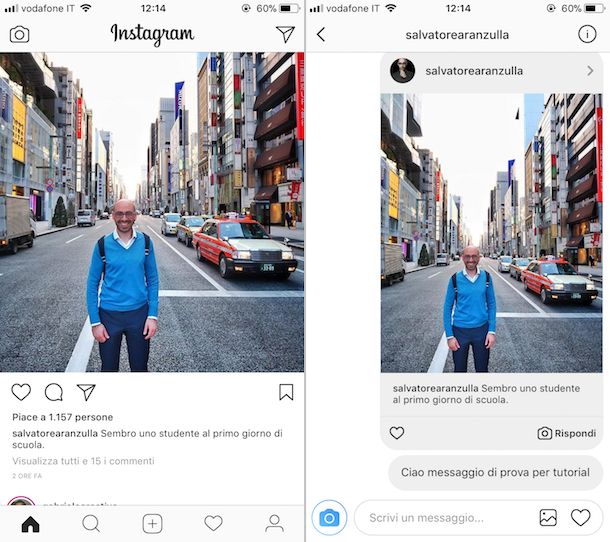
Per rispondere ai messaggi privati su Instagram tramite l’app del social network per smartphone, tutto ciò che devi fare è eseguire l’accesso al tuo account, se ancora non l’hai fatto, in modo tale da visualizzare la schermata principale del social network (accessibile anche mediante l’icona della casetta).
Fatto ciò, pigia sull’icona del fumetto con il fulmine, situata nell’angolo in alto a destra — per accedere alla sezione dei Direct — e, nel menu che ti viene mostrato, individua la conversazione con l’utente che ti ha inviato il messaggio e fai tap sulla stessa, per visualizzarla.
A questo punto, puoi rispondere scrivendo un messaggio, digitandolo nel campo di testo scrivi un messaggio, oppure con un messaggio vocale, tenendo premuto sull’icona del microfono. Tramite l’icona della fotocamera, invece, puoi scattare una foto o registrare un video, da inviare come risposta, mentre pigiando sull’icona della Galleria puoi inviare una foto o un video presente nella Galleria predefinita del tuo dispositivo. Infine, per inviare delle GIF o degli adesivi, puoi premere sull’icona della faccina quadrata, visibile premendo sul tasto (+).
Se vuoi rispondere a un messaggio specifico all’interno di una conversazione, puoi “quotarlo” facendo un tap prolungato sullo stesso e selezionando la voce Rispondi dal menu che si apre (o effettuando uno swipe da destra a sinistra sul medesimo).
Vorresti sapere, più nello specifico, come rispondere ai messaggi su Instagram come su WhatsApp, citando questi ultimi o rispondendo tramite una reaction? Nulla di più semplice: per quotare il messaggio ti basta fare uno swipe verso destra, mentre se ti tieni premuto il dito sul messaggio puoi mettere un emoji per rispondere velocemente tramite reazione.
PC
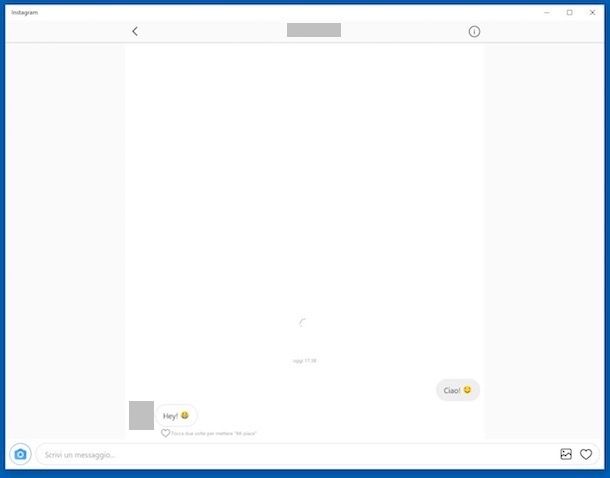
Se vuoi rispondere ai messaggi su Instagram da PC, puoi avvalerti del sito ufficiale del social network oppure della sua applicazione per Windows 10.
In entrambi i casi, devi innanzitutto aver già effettuato l’accesso al tuo account, dopodiché devi premere sull’icona dell’aeroplano situata in alto. In questo modo, ti verrà mostrata la sezione relativa ai messaggi diretti: individua, quindi, la conversazione alla quale desideri rispondere e fai clic sulla stessa, per vedere i messaggi scambiati con l’utente in questione.
A questo punto, per rispondere, puoi scrivere un messaggio testuale nel campo di testo scrivi un messaggio, oppure puoi inviare foto e video premendo sull’icona della Galleria. Per aggiungere degli emoji al testo, invece, utilizza l’icona della faccina. Infine, per rispondere con una reazione, invece, premi l’icona della faccina in corrispondenza del messaggio e scegli quella che vuoi utilizzare.
Come rispondere ai commenti su Instagram
Ciò che desideri fare è rispondere ai commenti su Instagram? In tal caso, non preoccuparti: segui le indicazioni che sto per fornirti nelle righe che seguono.
Android/iOS
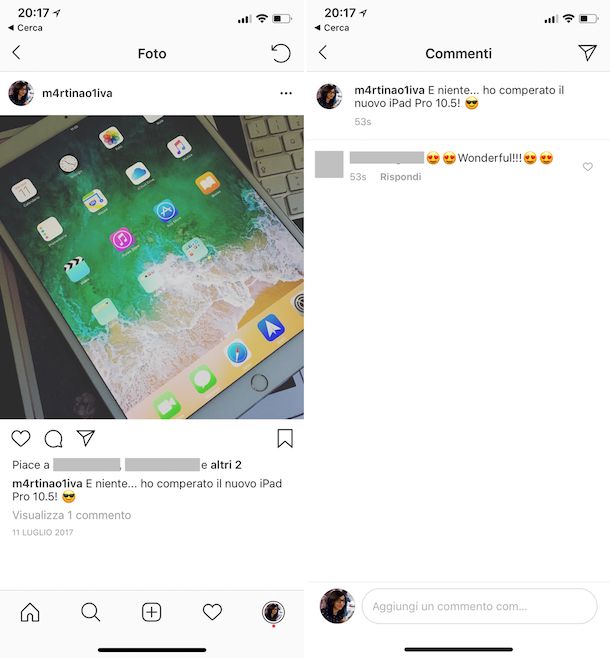
Rispondere ai commenti su Instagram tramite l’app del social network è davvero un gioco da ragazzi. Infatti, se hai già effettuato l’accesso al tuo account, tutto ciò che devi fare è individuare il post da te pubblicato, oppure cercare quello di un utente.
Dopodiché, fai tap sull’icona del fumetto, in corrispondenza del post, in modo da vedere tutti commenti presenti per il contenuto. Adesso, individua quello al quale desideri rispondere e premi sulla voce Rispondi.
Digita, poi, il messaggio di risposta e aggiungi eventualmente degli emoji. Infine, per inviare il commento, premi sul pulsante pubblica.
Nel caso in cui ti domandassi come rispondere ai commenti su Instagram con una foto, mi dispiace informarti che ciò non è possibile in quanto Instagram permette soltanto di rispondere ai commenti in maniera testuale.
PC

Rispondere ai messaggi su Instagram da PC è un’operazione altrettanto semplice e immediata. Per riuscirci, infatti, tutto ciò che devi fare, dopo aver effettuato l’accesso al tuo account da sito o applicazione per Windows 10, è individuare il post da te pubblicato oppure cercare quello condiviso da un utente.
Dopodiché, fai clic sullo stesso, per vedere tutti i commenti: individua quello di tuo interesse e fai clic sul pulsante Rispondi. Digita, quindi, il testo di risposta ed aggiungi eventualmente degli emoji, premendo sull’icona faccina. Infine, per inviare il messaggio di risposta, premi sul pulsante pubblica. Facile, vero?

Autore
Salvatore Aranzulla
Salvatore Aranzulla è il blogger e divulgatore informatico più letto in Italia. Noto per aver scoperto delle vulnerabilità nei siti di Google e Microsoft. Collabora con riviste di informatica e ha curato la rubrica tecnologica del quotidiano Il Messaggero. È il fondatore di Aranzulla.it, uno dei trenta siti più visitati d'Italia, nel quale risponde con semplicità a migliaia di dubbi di tipo informatico. Ha pubblicato per Mondadori e Mondadori Informatica.